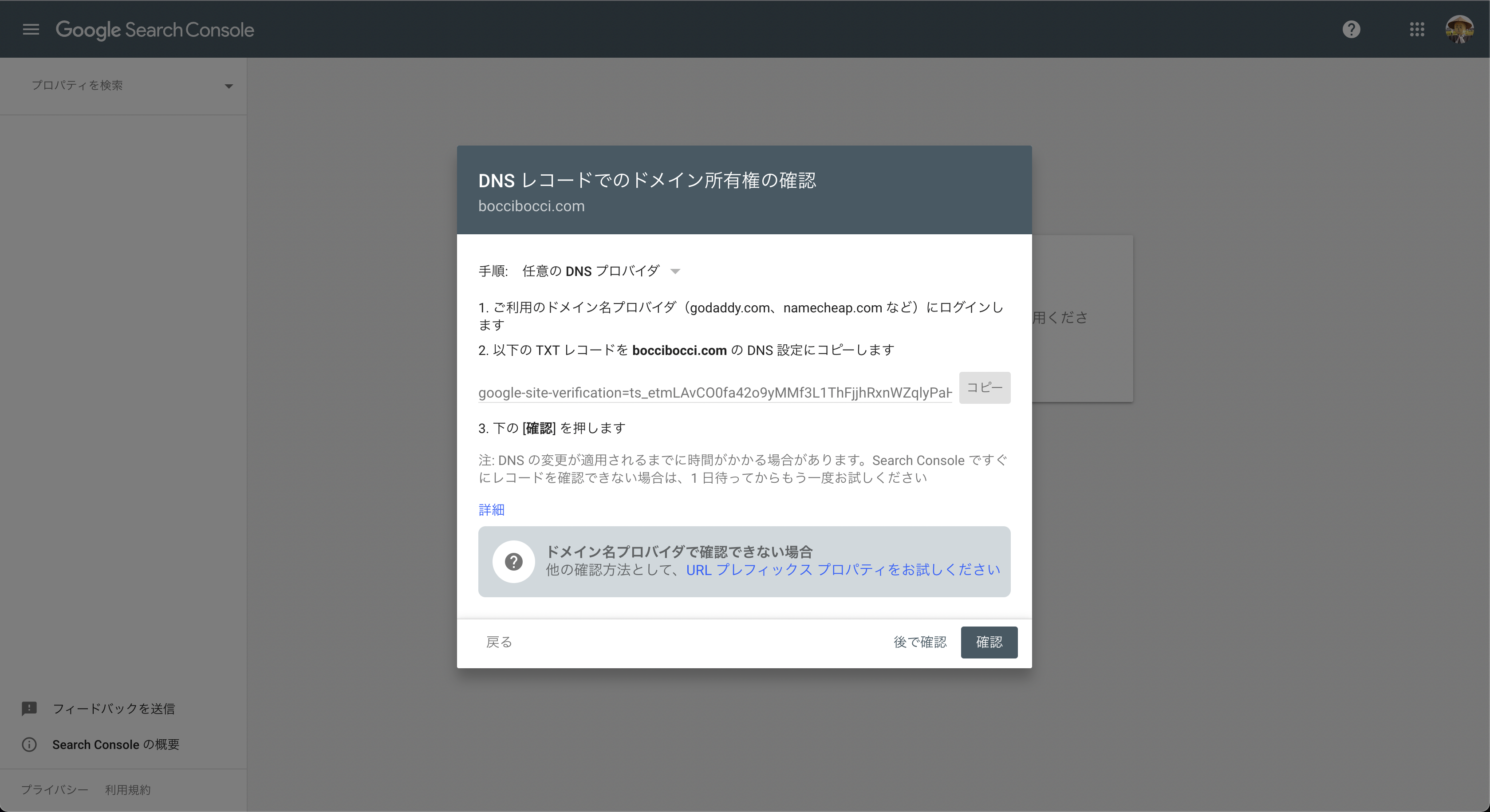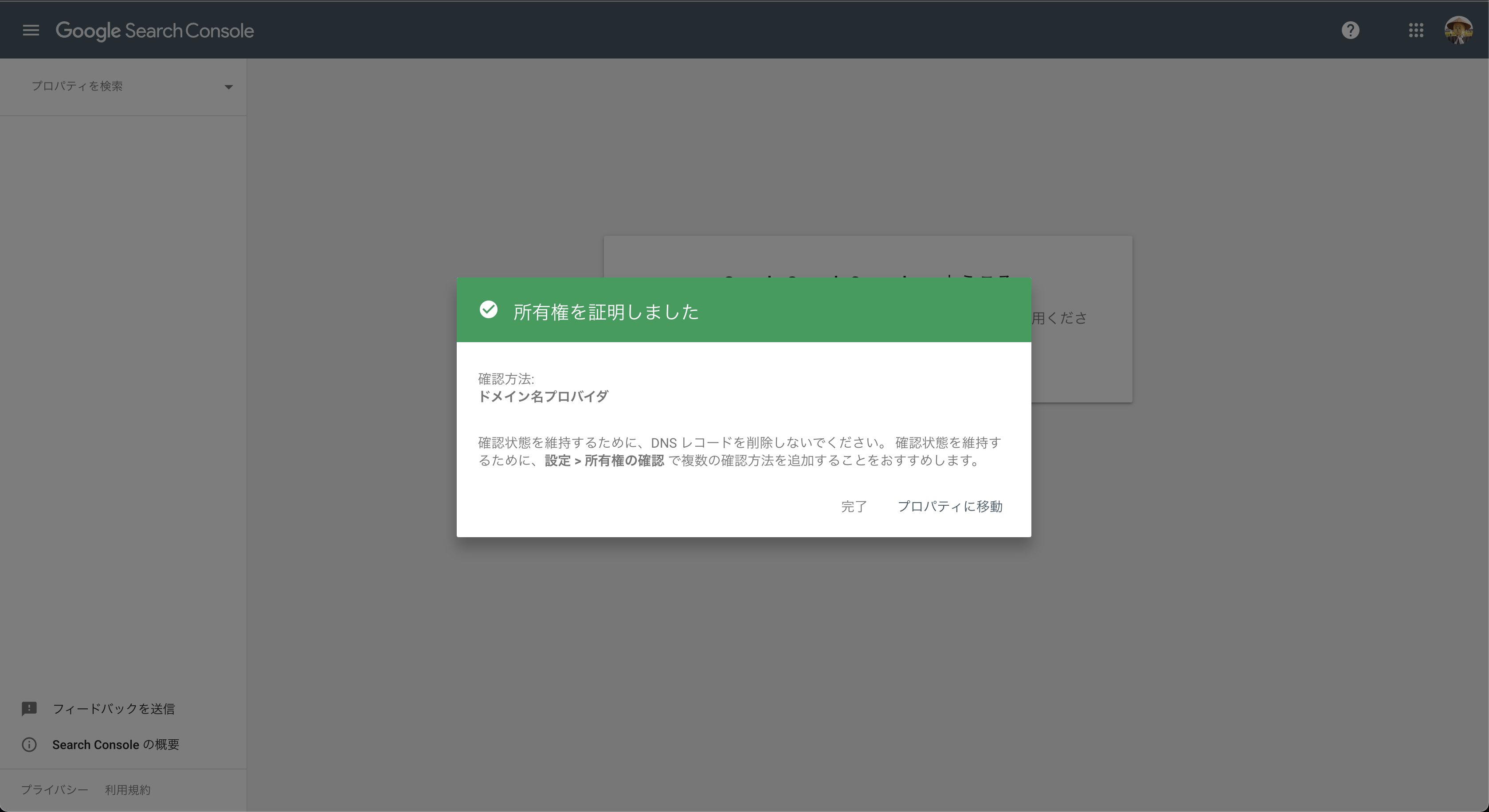はじめに
bocci bocciを運営している@shoji-kaiです。
前回の記事でメルカリShopsにショップを開設した話を書きましたが、将来的には自分でショップを実装しようと思っています。
メルカリShopsは送料は安いのですが手数料が10%も取られるのでトータルで見るとあまり安くありません。むしろちょっと高い。
あとは、なによりも自分で構築したほうが楽しいですからね。
Netlify + Gatsby + Headless CMSなどを使ってJamstackなフロントエンドを作ってみようと妄想しています。(DevOpsエンジニアですが)
そんな計画もあるので、予めメルカリShopsに依存しないURLを自分で用意しました。
今のところはメルカリShopsにリダイレクトさせて、将来的には自分のサイトにリダイレクトさせようと思っています。
そこでリダイレクトサーバが必要になるわけですが、今回はCloud Runを使って無料で用意しましたよ、というお話しです。
Cloud Runの料金体系
Cloud Runの料金体系は以下のようになっています。
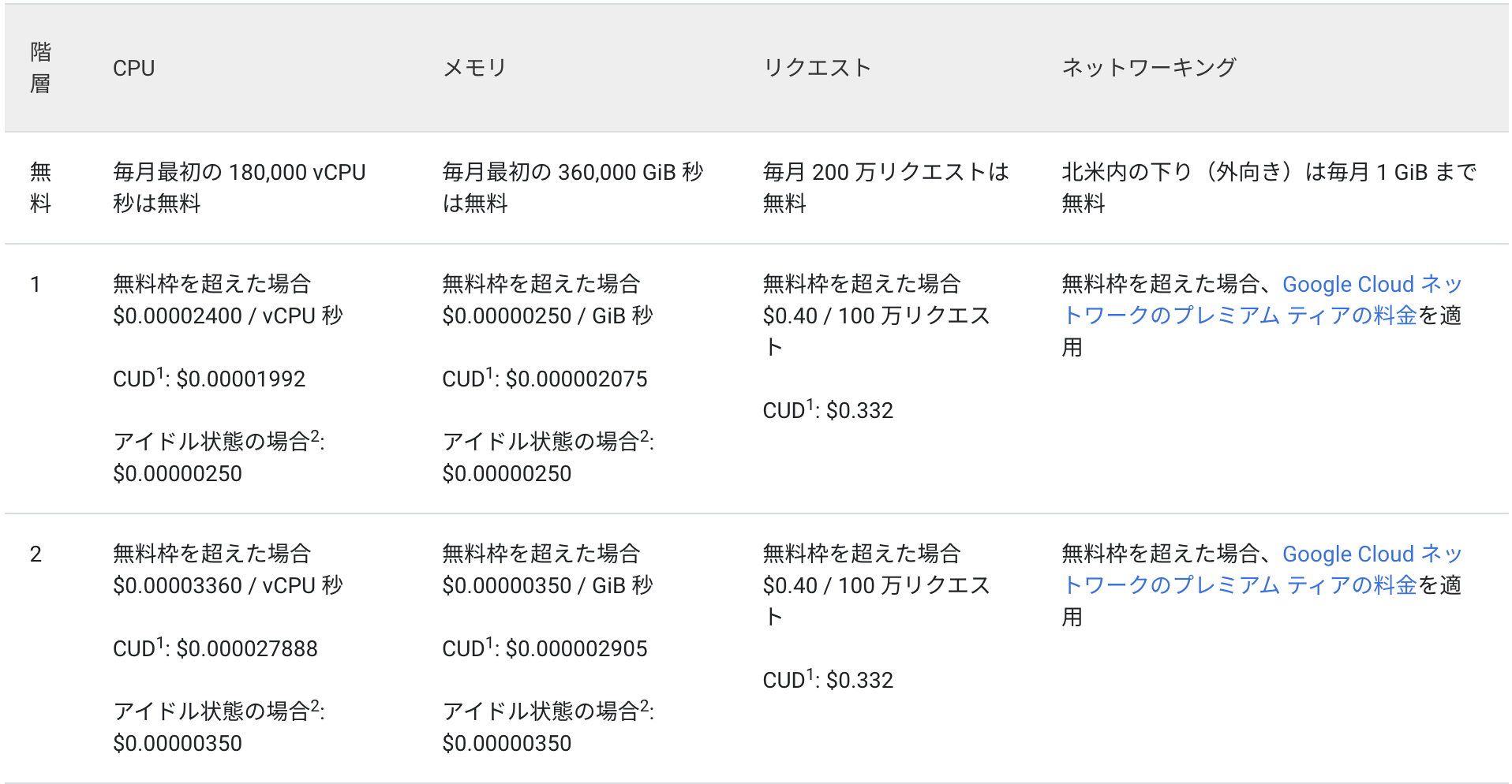
「毎月200万リクエストは無料」なので、私のサイトでは必要十分というか、一生届かない数字でしょう。
CPUとメモリに関してはリダイレクトするだけなので無視して大丈夫かと思います。
Cloud Runを起動する
gcloudコマンドを使ってCloud Runにリダイレクトサーバを立ち上げてみます。
Google Cloud SDKのインストール、GCPプロジェクトの作成手順などは割愛します。
0. 環境変数
まず最初に私の環境の情報を環境変数として登録しました。
こちらの環境変数に適宜ご自身の環境を設定してご確認ください。
export $PROJECT_ID=<プロジェクトID>
export $REGION=us-central1 # リージョン
export $REPOSITORY=test # Artifact Registryのリポジトリ名
export $CONTAINER=nginx # コンテナ名
export $SERVICE=test # Cloud Runのサービス名
export $DOMAIN=shop.boccibocci.com # カスタムドメイン名
1. Artifact Registryにリポジトリを作成する
事前にDockerイメージの格納先となるリポジトリをArtifact Registryに作成しておきます。
Artifact Registryも十分な無料枠があるので料金が発生することはないでしょう。
Artifact Registryの料金体系については、こちらに掲載されています。
gcloud artifacts repositories create --location=$REGION --repository-format=Docker $REPOSITORY
2. リダイレクト設定を組み込んだNginx(Dockerfile)を用意する
Hostがshop.boccibocci.comの場合はリダイレクトします。それ以外は401を返します。
server {
listen 8080;
server_name shop.boccibocci.com;
return 302 https://mercariapp.page.link/?isi=667861049&ibi=com%2Ekouzoh%2Eios%2Emercari&link=https%3A%2F%2Fmercari%2Dshops%2Ecom%2Fshops%2FBaUb4miDEjn3qtr6x5yfrV&amv=89000&si=https%3A%2F%2Fassets%2Emercari%2Dshops%2Dstatic%2Ecom%2F%2D%2Fsmall%2Fplain%2FwSfrdHvvBPYpRwk2jWWpdg%2Epng&st=bocci%20bocci&apn=com%2Ekouzoh%2Emercari;
}
server {
listen 8080 default_server;
server_name _;
return 401;
}
Dockerfileは以下のような感じです。
FROM nginx:1.20.1-alpine
COPY nginx.conf /etc/nginx/nginx.conf
COPY default.conf /etc/nginx/conf.d/default.conf
EXPOSE 8080
CMD ["nginx", "-g", "daemon off;"]
3. Dockerイメージをビルドする
私の環境がM1 Mac(arm64)なので、--platform linux/amd64でアーキテクチャを指定しています。
現状、Cloud Runはamd64/x86_64アーキテクチャしか対応していない、と思います。
docker image build --platform linux/amd64 -t "${REGION}-docker.pkg.dev/${PROJECT_ID}/${REPOSITORY}/${CONTAINER}" .
4. Dockerイメージをプッシュする
gcloud auth configure-docker "${REGION}-docker.pkg.dev"
docker image push "${REGION}-docker.pkg.dev/${PROJECT_ID}/${REPOSITORY}/${CONTAINER}"
5. Cloud Runにデプロイする
gcloud run deploy $SERVICE --image="${REGION}-docker.pkg.dev/${PROJECT_ID}/${REPOSITORY}/${CONTAINER}" --region=$REGION --allow-unauthenticated
正常にデプロイされるとCloud RunからURLが発行されます。
% gcloud run services describe --region $REGION $SERVICE
✔ Service test in region us-central1
URL: https://test-z2dhglvjpa-uc.a.run.app # <= これ
Ingress: all
:
6. 確認する (401エラーになる)
Nginxの設定でshop.boccibocci.com以外は401を返すように設定したので、デフォルトURLでアクセスしても401が返ってきます。
% curl -I 'https://test-z2dhglvjpa-uc.a.run.app'
HTTP/2 401
content-type: text/html
:
Cloud Runにカスタムドメインを設定する
shop.boccibocci.comでアクセスできるように、Cloud Runにカスタムドメインを設定していきます。
1. DNSレコードのドメイン所有権の確認
まずは自分がカスタムドメインの所有者であることをGoogleに証明する必要があります。
Google Search Consoleを開いてカスタムドメインを入力します。
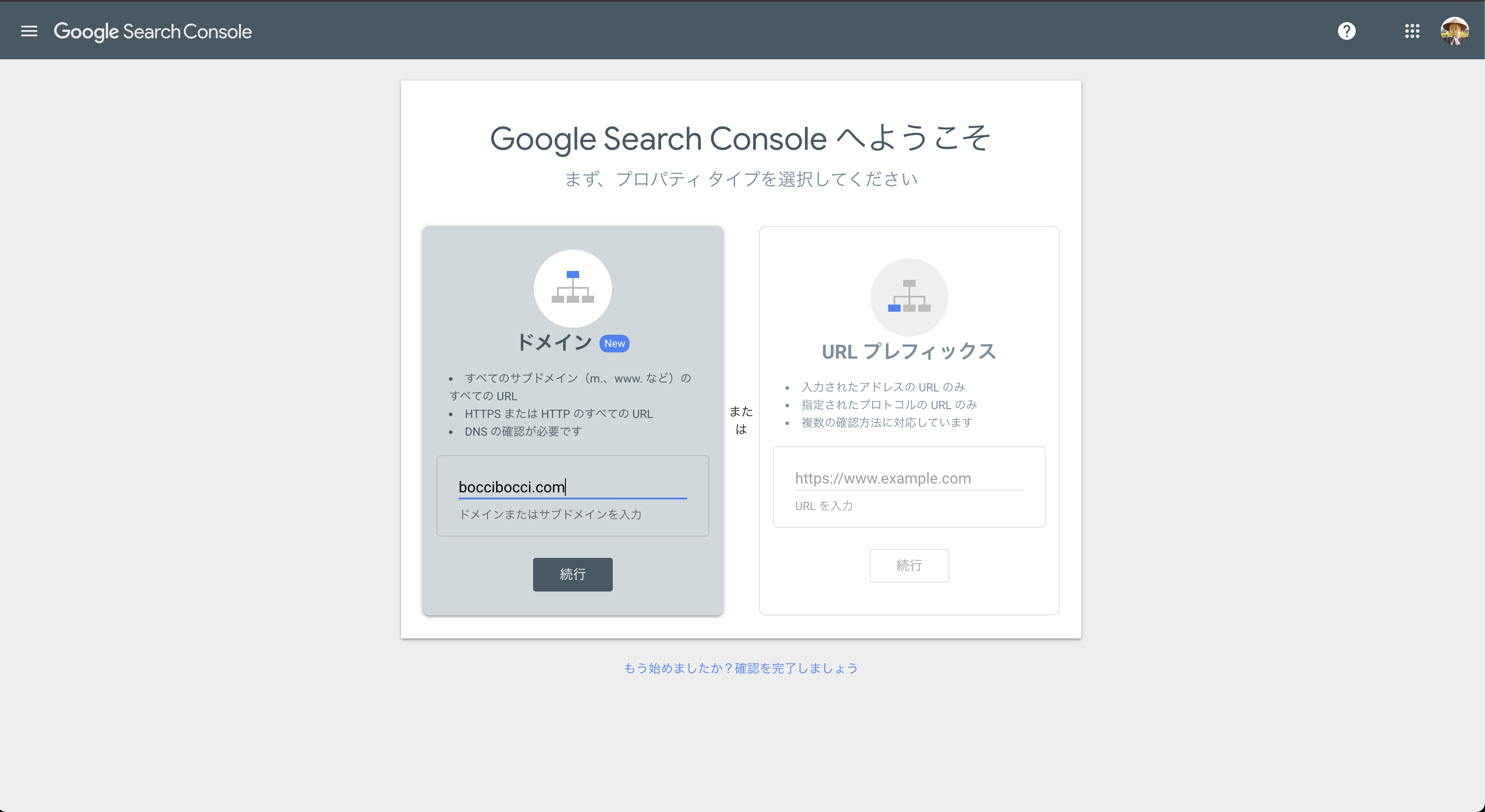
2. Cloud Runサービスとカスタムドメインをマッピングする
% gcloud beta run domain-mappings create --service $SERVICE --domain $DOMAIN --region $REGION
Creating......done.
Waiting for certificate provisioning. You must configure your DNS records for certificate issuance to begin.
NAME RECORD TYPE CONTENTS
shop CNAME ghs.googlehosted.com.
3. DNSプロバイダにCNAMEレコードを追加する
ご自身が契約しているDNSプロバイダのカスタムドメインに上記CNAMEレコードを追加します。
正常に反映されると以下のように応答されます。
% dig $DOMAIN +short
ghs.googlehosted.com.
172.217.161.243
4. カスタムドメインでCloud Runにアクセスしてみる
302が応答されていれば成功です。
% curl -I https://$DOMAIN
HTTP/2 302
content-type: text/html
location: https://mercariapp.page.link/?isi=667861049&ibi=com%2Ekouzoh%2Eios%2Emercari&link=https%3A%2F%2Fmercari%2Dshops%2Ecom%2Fshops%2FBaUb4miDEjn3qtr6x5yfrV&amv=89000&si=https%3A%2F%2Fassets%2Emercari%2Dshops%2Dstatic%2Ecom%2F%2D%2Fsmall%2Fplain%2FwSfrdHvvBPYpRwk2jWWpdg%2Epng&st=bocci%20bocci&apn=com%2Ekouzoh%2Emercari
:
おわりに
Cloud Run以外にもGCPは無料枠が充実しているので助かります。
本当はTerraformとかでIaC化したほうがいいのですが、ここでは手順の説明をしやすくするためにgcloudコマンドで実行しました。
この記事がどなたかのお役に立てば幸いです。